Edge: Activer le lecteur multimédia caché
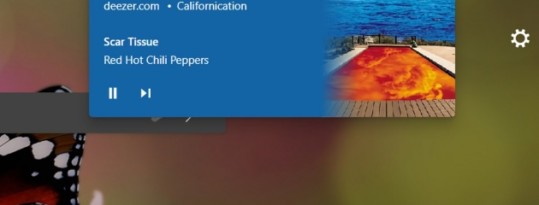
Le navigateur web de Microsoft, désormais basé sur Chromium, embarque des boutons de contrôle multimédia désactivés par défaut. Voici comment en profiter.
Depuis que Microsoft a fait le choix d’adopter Chromium pour bâtir son nouveau Edge, le navigateur Web de la firme de Redmond semble avoir séduit son public. En quelques mois, Microsoft Edge version Chromium est même passé devant Firefox.
Il est, il faut le dire, bien plus efficace que son prédécesseur. Plus moderne, mais surtout plus rapide, Edge se paie même le luxe d’embarquer des fonctionnalités inédites, comme les Collections. Et s’il dispose de son propre catalogue d’extensions, il est aussi compatible avec l’ensemble des extensions du Chrome Web Store.
Mais le navigateur web de Microsoft a plus d’un tour dans son sac. Comme sur Chrome, il embarque des boutons de contrôle multimédia permettant de gérer la lecture des contenus audio et vidéo dans n’importe quel onglet du navigateur. Désactivé par défaut, voici comment procéder pour en profiter sans attendre.
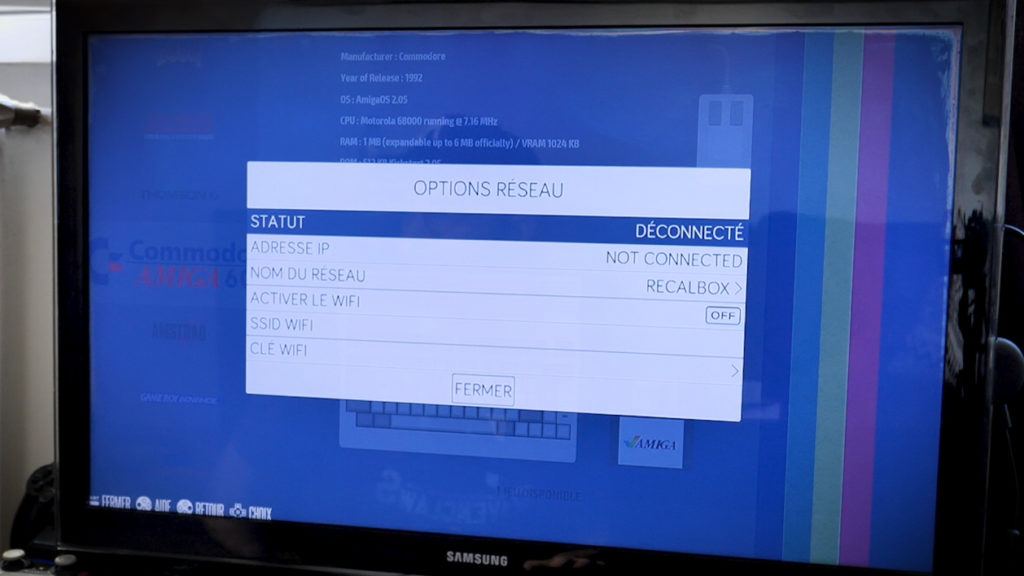
1. Rendez-vous dans les flags
Lancez Microsoft Edge et rendez-vous dans les flags du navigateur en saisissant l’adresse edge://flags
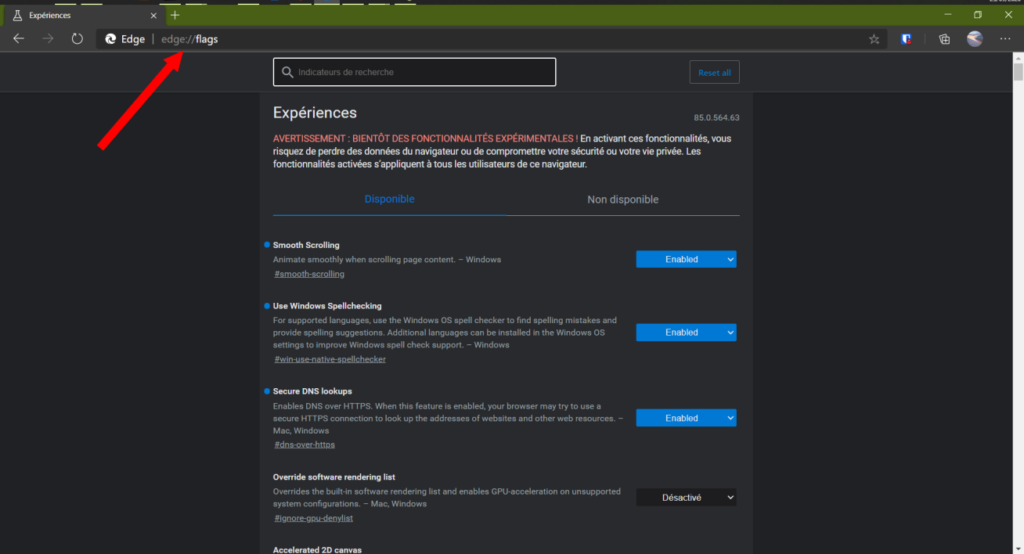
Pour rappel, les flags sont des fonctionnalités expérimentales, en cours de test dans le navigateur, mais non activées par défaut. Certaines de ces fonctions en cours de test peuvent ensuite être intégrées nativement dans le navigateur ou, dans certains cas, disparaître pour de bon.
2. Activez le flag
Dans le champ de recherche affiché en haut de l’interface des Expériences d’Edge, recherchez Global Media Controls. Cliquez sur le menu déroulant affiché à droite et changez la valeur Default sur Enabled. Cliquez ensuite sur Redémarrer pour relancer le navigateur web.
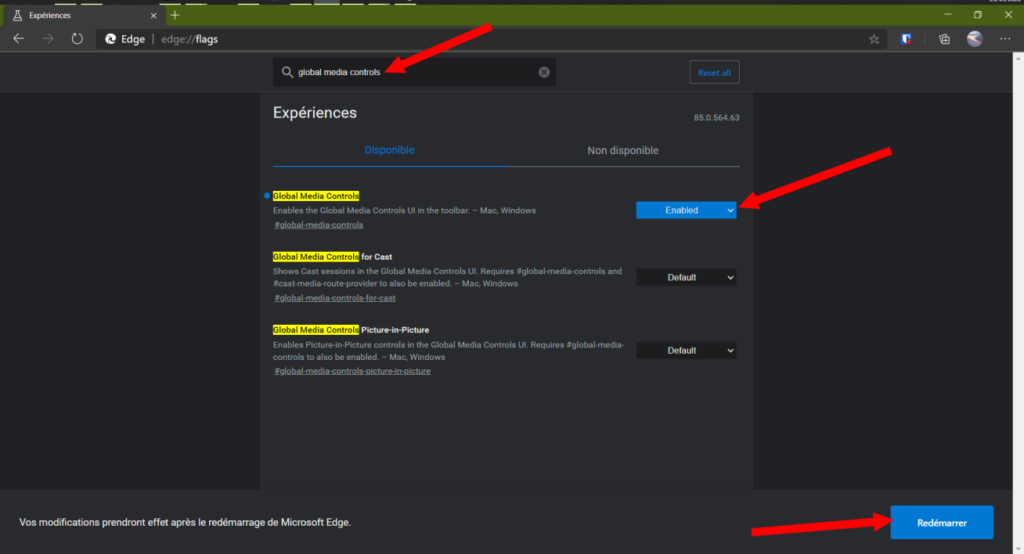
Rendez-vous ensuite sur votre site favori pour y lancer la lecture d’un contenu audio ou vidéo.
SOURCE: www.01net.com

